20.- Tabla de multiplicar
En la siguiente actividad vamos a visualizar, en la ventana 3D, los puntos correspondientes a las tablas de multiplicar.
Sería posible hacerlo directamente con listas, pero vamos a ver como hacerlo aprovechando la hoja de cálculo.
Actividad 20.- Tabla de multiplicar
Dibujar los puntos de la forma (a, b, a·b) con a y b cambiando desde -5 hasta 5. Unir los puntos extremos mediante líneas para visualizar la multiplicación gráficamente.
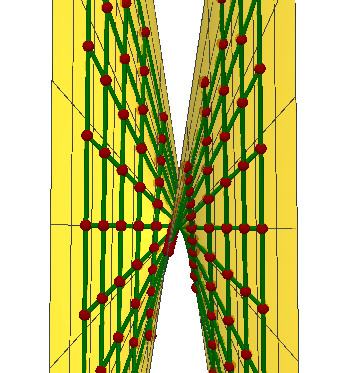
Guarda la construcción con el nombre tabla_multiplicar.ggb
Pasos a seguir en la construcción.
Antes de comenzar es conveniente seleccionar en Opciones el Etiquetado y seleccionar que no se ponga a ningún objeto nuevo.
Abre la ventana 3D y la hoja de cálculo. En la casilla B1 introduce el número 5 y en C1 el 4. Selecciona los dos y arrastra hasta L1. Obtendrás los valores desde 5 hasta -5. Haz lo mismo en la primera columna, escribiendo en A2 5, en A3 4 y arrastrando hasta la fila 12.
En la casilla B2 introduce la expresión =($A$2, B1, $A$2 B1) y arrastra la celda hasta L2. Haz lo en las restantes filas, fijando en cada caso la casilla correspondiente a la columna con la fila en que te encuentres. Es decir, en B3 debes escribir =($A$3, B1, $A$3 B1) y así hasta la fila 12.
En la casilla B13 se incluye la orden =Segmento(B2, B12) y se arrastra la orden hasta la casilla L13. De manera análoga, en M2 se incluye la orden =Segmento(B2, L2), y luego se arrastra la celda hasta la casilla M12.
Nos aparecerá en la ventana 3D una superficie reglada donde los puntos son las representaciones de los productos de los números desde -5 hasta 5.
Si queremos completar la actividad con la vista de la superficie, basta incluir, en la ventana 3D, la orden
Superficie(a, b, a b, a, -7, 7, b, -7, 7)
Así obtendremos, sobre las líneas anteriores, la superficie parabólica.
Obra publicada con Licencia Creative Commons Reconocimiento No comercial Compartir igual 4.0